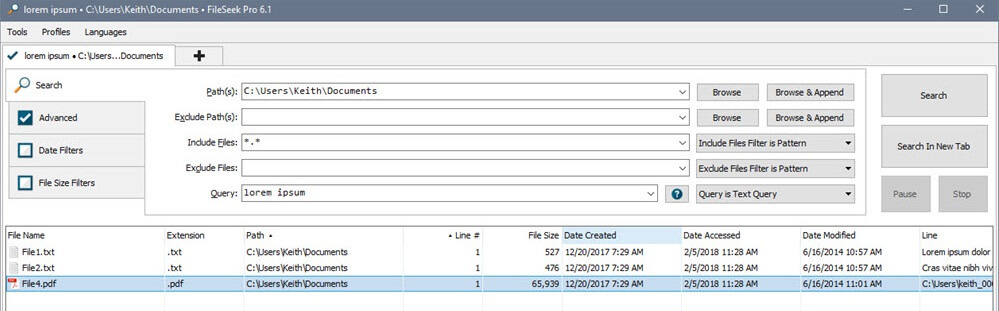Aici, în acest articol, voi descrie pașii pentru a dezactiva notificarea de actualizare Java în Windows 10. Această enervantă notificare de actualizare Java apare de fiecare dată când Windows 10 pornește. Urmați pașii de mai jos pentru a dezactiva această opțiune.
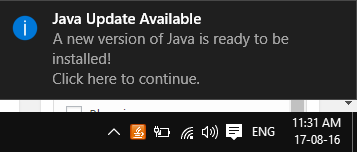
Cum se dezactivează notificarea de actualizare Java în Windows 10
Acum, dacă mergeți la java de la panoul de control și porniți nu verificați niciodată actualizări, nu pare să funcționeze. Singura metodă prin care va funcționa este editarea cheii de registry.
În primul rând, aflați că PC-ul dvs. are 32 de biți sau 64 de biți. Pentru a afla despre acest lucru, faceți clic dreapta pe pictograma Acest computer sau computerul meu de pe desktop.
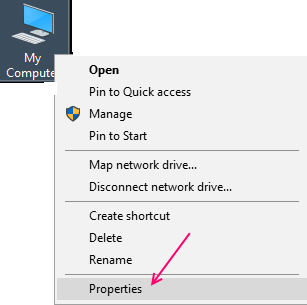
Acum, vedeți acest lucru așa cum se arată în imaginea dată.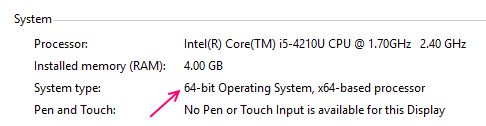
Cazul 1: - Dacă computerul dvs. are 64 de biți
#1 . presa tasta Windows + r și odată ce se deschide caseta de comandă run, tastați regedit în ea.
#2. Se va deschide editorul de registry. Navigați la calea dată mai jos.
HKEY_LOCAL_MACHINE \ SOFTWARE \ WOW6432Node \ JavaSoft \ Java Update \ Policy
#3. Acum, modificați EnableJavaUpdate făcând dublu clic pe el și apoi introducând 0 în el.
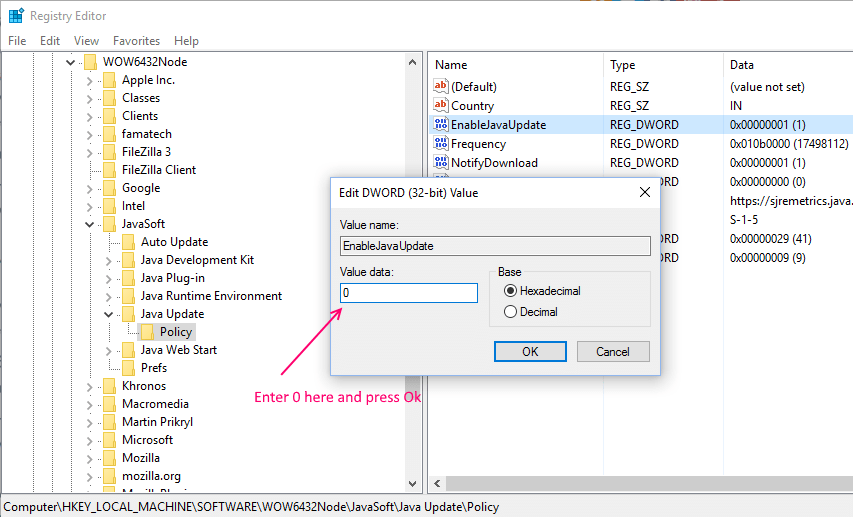
Cazul 2: - Dacă computerul dvs. are 32 de biți
#1 . presa tasta Windows + r și odată ce se deschide caseta de comandă run, tastați regedit în ea.
#2. Se va deschide editorul de registry. Navigați la calea dată mai jos.
HKEY_LOCAL_MACHINE \ SOFTWARE \ JavaSoft \ Java Update \ Policy
#3. Acum, modificați EnableJavaUpdate făcând dublu clic pe el și apoi introducând 0 în el.
Asta este. Ați dezactivat cu succes notificarea actualizării java pe computerul dvs. Windows 10.
Cum se dezactivează notificarea de actualizare Java utilizând panoul de control
1. Deschis panou de control
2. Acum, faceți clic pe Vedere și alegeți pictograme mari
3. Acum, Localizați și faceți clic pe Java.
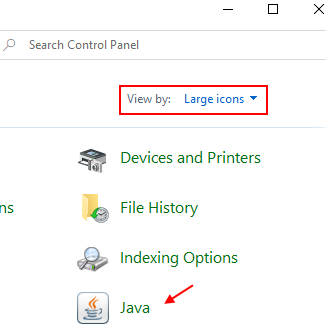
4. Click pe Actualizați Tab.
5. Debifează Verificați automat actualizările.
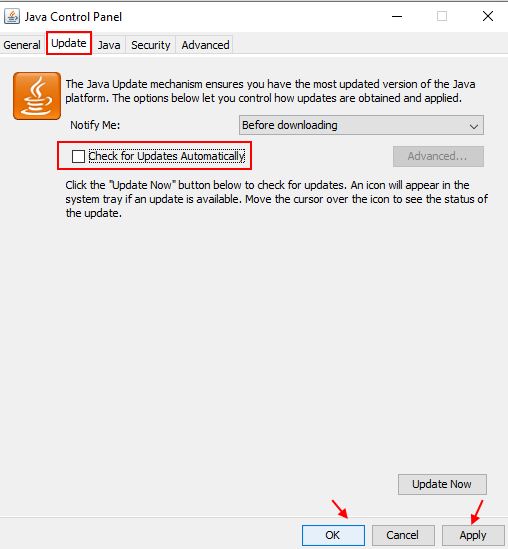
6. Selectați Nu verificați în promptul care apare.
7. Click pe aplica și O.K.